Problemas de rede
Utilize estas informações para resolver problemas relacionados a rede.
Não é possível ativar o servidor usando Wake on LAN
- Se você estiver usando o adaptador de rede de porta dupla e o servidor for conectado à rede usando o conector Ethernet 5, verifique o log de erro do sistema ou o log de eventos do sistema IMM2 (consulte Logs de Eventos), certifique-se de que:
O ventilador 3 está executando em modo standby, se o adaptador integrado Emulex de porta dupla 10G Base-T estiver instalado.
A temperatura da sala não esteja muito alta (consulte Especificações).
As ventilações de ar não estejam bloqueadas.
O defletor de ar esteja instalado com segurança.
Reposicione o adaptador de rede de porta dupla.
Desligue o servidor e desconecte-o da fonte de alimentação; em seguida, espere 10 segundos antes de reiniciar o servidor.
Se o problema ainda permanecer, substitua o adaptador de rede de porta dupla.
Não foi possível fazer login usando a conta LDAP com o SSL habilitado
Certifique-se de que a chave de licença seja válida.
Gere uma nova chave de licença e efetue login novamente.
O servidor não pode se conectar à rede Wi-Fi
Conclua as etapas a seguir até que o problema seja resolvido:
Faça login em Lenovo XClarity Controller (altere a senha para o primeiro login). Habilite a Conectividade Wi-Fi e insira as informações do Wi-Fi existente.
NotaO servidor oferece suporte apenas a WPA2.Figura 1. Configuração de rede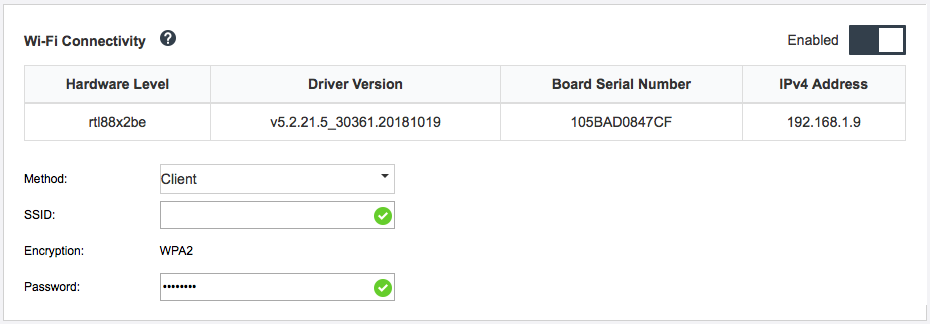
Se o servidor ainda não conseguir se conectar à rede Wi-Fi, repita a etapa um ou verifique se o módulo WLAN está ativado usando o comando pelo OpenWRT:
dmesg | grep RTW
Consulte exemplo:
- oper@OpenWrt:/etc/config$ dmesg | grep RTW
- RTW: module init start
- RTW: rtl88x2be v5.2.21.5_30361.20181019
- RTW: build time: May 30 2019 04:00:44
- RTW: rtl88x2be BT-Coex version = COEX20180824-6666
- RTW: rtw_inetaddr_notifier_register
- RTW: Memory mapped space start: 0x4040000000 len:00010000 flags:00140204, after map:0xffff00000e2d0000
- RTW: CHIP TYPE: RTL8822BE
- RTW: Bus master is enabled. usPciCommand=7
- RTW: PCIe Header Offset =70
- RTW: PCIe Capability =2
- Link Control Register =40
- RTW: Clock Request =0
Não foi possível definir o servidor como modo WLAN AP
Conclua as etapas a seguir até que o problema seja resolvido:
Faça login em Lenovo XClarity Controller (altere a senha para o primeiro login). Habilite a Conectividade Wi-Fi e insira as informações do modo AP.
NotaO servidor oferece suporte apenas a WPA2.Figura 2. Configuração de rede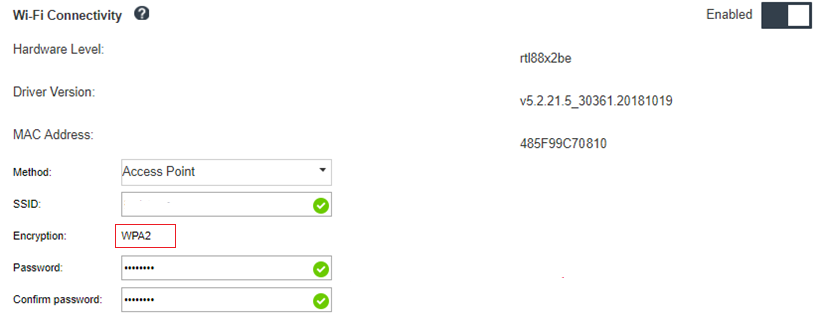
Se o servidor ainda não funcionar no modo AP, repita a etapa um ou verifique o status do modo AP usando o comando pelo OpenWRT:
sudo uci show wirelessPor exemplo:
- oper@OpenWrt:/tmp$ sudo uci show wireless
- wireless.radio0=wifi-device
- wireless.radio0.type='mac80211'
- wireless.radio0.channel='11'
- wireless.radio0.hwmode='11n'
- wireless.radio0.path='soc/3400000.pcie/pci0000:00/0000:00:00.0/0000:01:00.0'
- wireless.radio0.disabled='0'
- wireless.radio0.htmode='HT40'
- wireless.radio0.country='TW'
- wireless.default_radio0=wifi-iface
- wireless.default_radio0.device='radio0'
- wireless.default_radio0.network='wifi_lan_ap'
- wireless.default_radio0.mode='ap'
- wireless.default_radio0.ssid=' SE350_ap3'
- wireless.default_radio0.encryption='psk2'
- wireless.default_radio0.key='password'
- wireless.default_radio0.maxassoc='8'
- oper@OpenWrt:/tmp$
Falha da conexão LTE
Conclua as etapas a seguir até que o problema seja resolvido:
Faça login em Lenovo XClarity Controller (altere a senha para o primeiro login). Habilite a Conectividade LTE e aplique a alteração.
Figura 3. Configuração de rede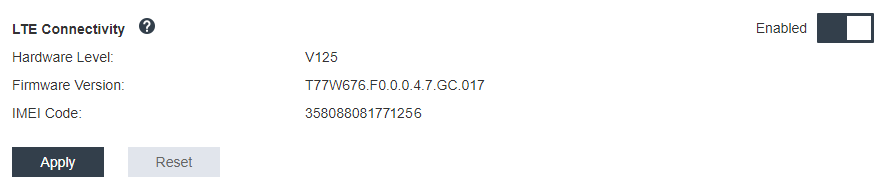
Para verificar se o módulo LTE foi habilitado com êxito, conecte o servidor ao OpenWRT via SSH (padrão = 192.168.70.254) e use o comando a seguir:
oper@OpenWrt:/tmp$ sudo ifconfig
Ele mostrará wwan0 se o módulo LTE foi habilitado com êxito. Por exemplo:
- oper@OpenWrt:/tmp$ sudo ifconfig
- …
- wwan0 Link encap:UNSPEC HWaddr 00-00-00-00-00-00-00-00-00-00-00-00-00-00-00-00
- inet addr:10.0.148.227 P-t-P:10.0.148.227 Mask:255.255.255.248
- inet6 addr: fe80::244a:5b3e:11a9:aee7/64 Scope:Link
- UP POINTOPOINT RUNNING NOARP MULTICAST MTU:1500 Metric:1
- RX packets:110700 errors:0 dropped:0 overruns:0 frame:0
- TX packets:45977 errors:0 dropped:0 overruns:0 carrier:0
- collisions:0 txqueuelen:1000
- RX bytes:160842733 (153.3 MiB) TX bytes:2001645 (1.9 MiB)
Config LTE no Linux
Conclua as etapas a seguir até que o problema seja resolvido:
O modo QMI é necessário para o modo LTE no Linux. Conecte o servidor ao OpenWRT via SSH (padrão = 192.168.70.254) e use o comando a seguir:
sudo usbmode_switch_telit_openwrt.sh
Por exemplo:
- oper@OpenWrt:/tmp$ sudo usbmode_switch_telit_openwrt.sh
- /sys/bus/usb/devices/2-1
- LN940 at MBIM mode, change to QMI mode.
- oper@OpenWrt:/tmp$ sudo reboot
Lista de verificação de configuração LTE para serviço da Lenovo
Conclua a lista de verificação abaixo até que o problema seja resolvido:
Seção Verificar item e detalhes Hardware
As antenas LTE estão instaladas corretamente nos locais corretos.
O cabo da antena está bem conectado no módulo LTE.
Suporte para SE350 apenas 4G (LTE); 3G e 5G não são compatíveis.
O USIM está instalado corretamente no suporte do SIM da placa do adaptador sem fio.
Certifique-se de remover o adaptador de energia CA do sistema SE350 antes de qualquer instalação ou remoção.
Firmware
XCC, UEFI e o firmware da placa de comutador estão atualizados para a versão mais recente.
Placa SIM
Seleção de placa SIM
Use os
termos
recomendados a seguir enquanto estiver verificando a operadora.A placa SIM da operadora deve oferecer suporte a pelo menos uma destas bandas LTE: 1, 2, 3, 4, 5, 7, 8, 12, 13, 17, 18, 19, 20, 21, 25, 26, 28, 29, 30, 38, 39, 40, 41, 66.
A placa SIM oferece suporte a 4G (LTE).
O SE350 oferece suporte apenas ao USIM com fator forma Nano SIM.
A placa SIM pode ser usada no
laptop ou pad
com suporte para transferência dedados
(sem voz e SMS).Em geral, o SIM IOT e o SIM MVNO não são adequados para o aplicativo LTE do SE350, mas depende da operadora.
NotaO SIM Verizon é compatível no SE350 com o firmware de comutador 1.03 (versão de build HYL408E) ou superior.Ativação da placa SIM
Verifique os requisitos de ativação da placa SIM com a operadora; em seguida, leve o número IMEI do SE350 na loja de varejo da operadora e solicite ativação do SIM (depende da política da operadora; alguma política talvez não precise dele).
Verifique os detalhes com a loja de varejo da operadora.
Ative a placa SIM para conectar-se a serviços de telecomunicações com um telefone (ou por meio do site de ativação do SIM).
Configuração da APN
Colete informações do manual do usuário da placa SIM. Em geral, ele inclui as informações a seguir, mas alguns podem ter mais.
NOME, APN, código PIN, NOME DO USUÁRIO, SENHA e método de autenticação (CHAP ou PAP).
Por exemplo:Nome: SB
APN: plus.4g
Nome de usuário: plus
Senha: 4g
Método de autenticação: CHAP ou PAP
O SE350 contém as configurações de APN mais comuns por padrão. Ao ativar o LTE na WWAN XCC_GUI ou na CLI, o SE350 pode se conectar a serviços de telecomunicações.
O tipo PDP padrão é
IPV4
; também é a configuração mais comum. Para algumas operadoras que alteram o tipo de PDP para IPV4V6 ou IPV6, verifique o requisito de tipo de PDP com a operadora; em seguida, mude para IPV4V6 ou IPV6 usando o comando a seguir:- sudo uci set network.lte_wan.pdptype='IPV4V6'
- sudo uci commit network
- sudo /etc/init.d/network restart
- sudo at_command.sh 'at+reset'
Arquivos de log
Para obter mais detalhes, consulte Arquivo de log
Registrar a rede com o APN selecionado
Para alguns casos especiais, é possível cancelar o registro da operadora de telecomunicações. Registre novamente com o APN
selecionado na rede usando o comando a seguir:
- AT+COPS=2
- AT+CGDCONT=1,"IPV4V6","<APN>"
- AT+COPS=0
Arquivo de log
Os arquivos de log são coletados pelos comandos da CLI abaixo para status de funcionamento do SIM e status de registro de rede.
- sudo at_command.sh 'at+cpin?' /** Is SIM well-installed? Is PIN-CODE setting correct? **/
- sudo at_command.sh 'AT+CIMI' /** read IMSI **/
- sudo uci show network |grep lte /** check APN, username, password, auth, PDP type **/
Verifique o status de registro de rede:
- 'AT+CSQ' /**search max RF signal quality between ‘device” and all “carriers “ around the device **/
- 'AT+COPS?' /** return wwan’s registered carrier and 4G tech if it’s successful to register to carrier **/
- 'AT+CREG?' /** report CS network registration status –2G/3G/4G **/
- 'AT+CEREG?' /**report EPS network registration status – 4G **/
A conexão LTE é instável
A intensidade do sinal LTE pode ser obstruída quando o SE350 é colocado no "canto de um edifício/departamento" ou em um ambiente com "WLAN ruidosa".
- Instale as duas antenas LTE nas posições corretas. Recomenda-se manter uma antena em uma posição vertical e a outra em uma posição horizontal.Figura 4. Posição da antena
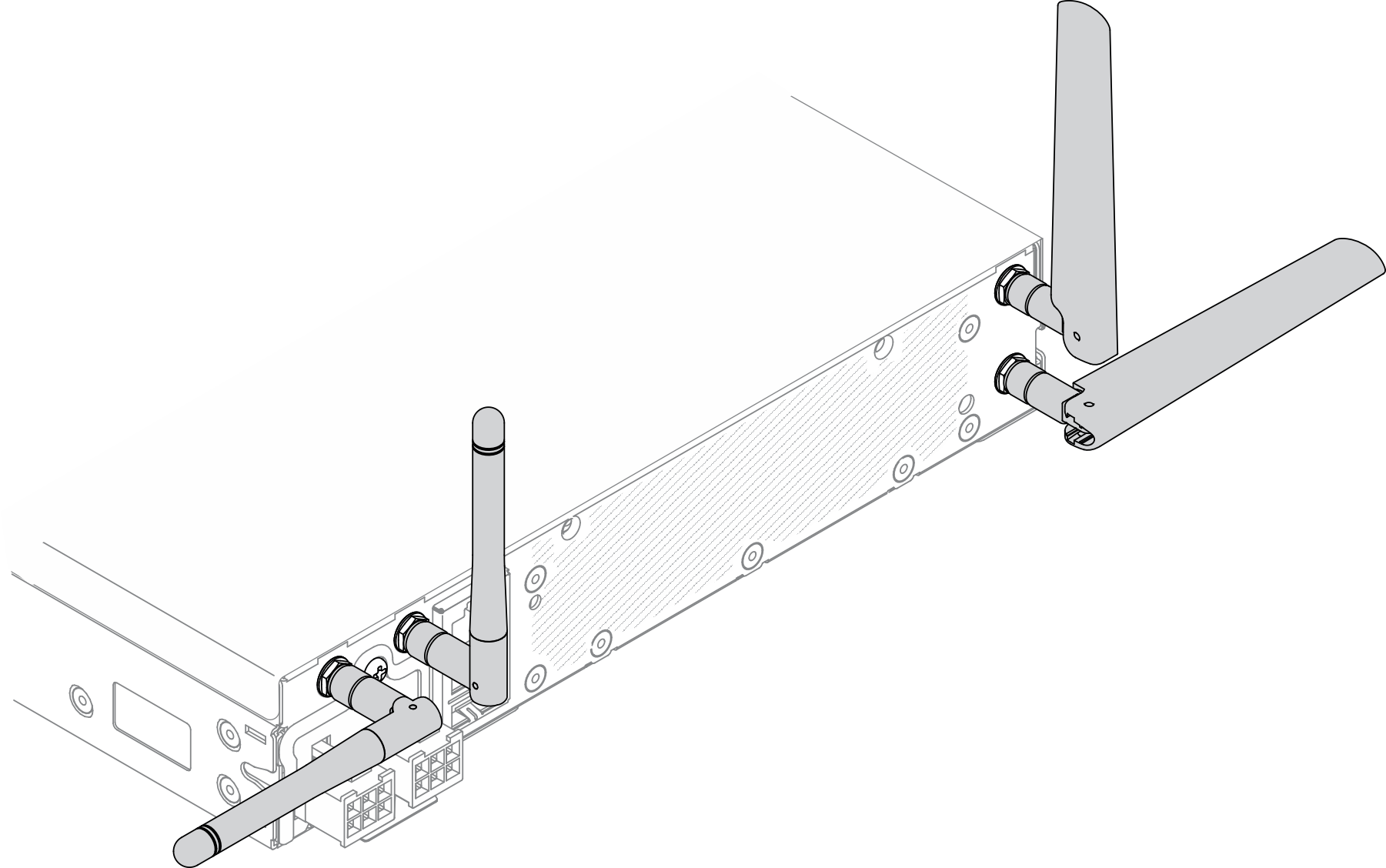
Mova o SE350 para uma área com menos ruído de RF ou um local sem blindagem (peças metálicas).
Verifique o status com estes comandos úteis:
- ifconfig //**check if LTE "wwan0" is ready **//
- sudo at_command.sh 'ATI‘ //**get IMEI code **//
- sudo uci show network | grep lte //** show all LTE parameters setting **//
- sudo uqmi -d /dev/cdc-wdm0 --uim-get-card-status” //** check SIM is installed well **//
- sudo at_command.sh 'AT+COPS?‘ //* check Carrier Network registration and configuration**//
- sudo ping –I wwan0 8.8.8.8 //**check if SE350’s LTE network ping **//
- sudo at_command.sh 'AT+CSQ‘ //**check signal strength of LTE modem **//
A conexão WLAN é instável
A intensidade do sinal WLAN pode ser obstruída quando o SE350 é colocado no "canto de um edifício/departamento" ou em um ambiente com "WLAN ruidosa".
- Instale as duas antenas Wi-Fi nas posições corretas. Recomenda-se manter uma antena em uma posição vertical e a outra em uma posição horizontal.Figura 5. Posição da antena
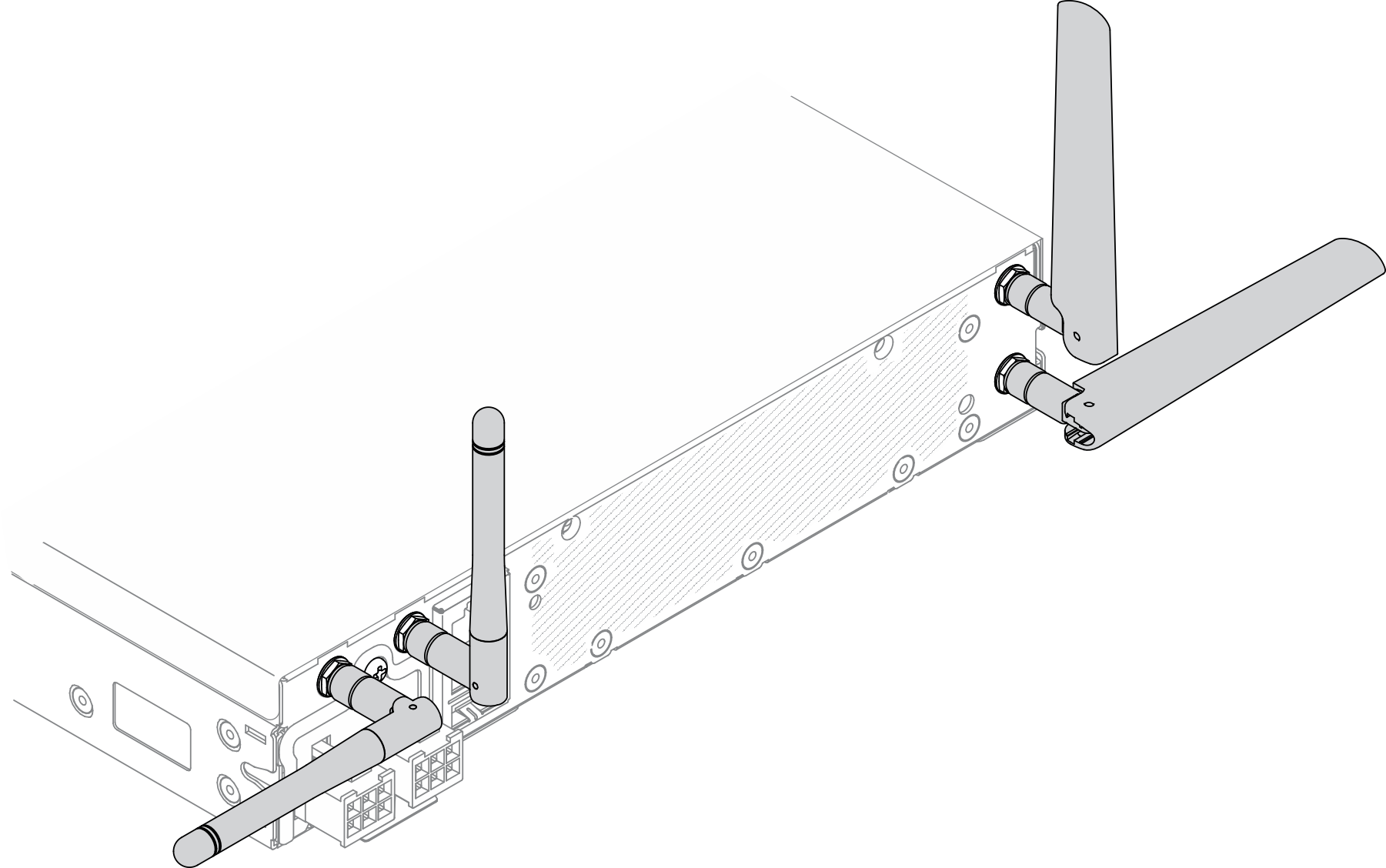
Mova o SE350 para uma área com menos ruído de RF ou um local sem blindagem (peças metálicas).
Mova o SE350 para mais perto do roteador WLAN AP.
Ajuste a frequência do roteador Wi-Fi em um canal com menos ruído de RF.
Ajuste a direção das antenas do roteador com algumas posicionadas verticalmente e outras horizontalmente.
O desempenho de rede Wi-Fi será afetado quando vários dispositivos estiverem conectados ao mesmo canal ao mesmo tempo. Altere a frequência e o canal do roteador Wi-Fi, use um extensor de Wi-Fi para ajudar a propagar o sinal ou use um roteador com um sinal mais potente.
Verifique o status com estes comandos úteis:
- ifconfig //**check if WLAN is ready, “wlan0“ shows up **//
- sudo uci show network | grep wifi //** show related to WLAN parameters setting **//
- sudo uci show wireless //**confirm setting **//
- sudo ping -I wlan0 8.8.8.8 //**check WLAN network function successfully **//
- sudo iw dev wlan0 link //**Check WLAN Signal Strength**//